| Version 10 (modified by , 5 years ago) ( diff ) |
|---|
Cette page pourrait avoir besoin d'un certain nettoyage et un peu plus de liens internes.
Autres langues:
Fenêtre latérale "Attributs/Appartenance
Table des Matières
Raccourcis clavier:
Alt+Maj+P — l'une des fenêtres des panneaux déroulants de JOSM
Utilisation
Cette fenêtre affiche les attributs existantes pour les objets sélectionnés dans la fenêtre d'édition, et vous permet d'ajouter, de modifier ou de supprimer des attributs.
Les clés et les valeurs utilisées dans OpenStreetMap peuvent être trouvées de plusieurs façons.
Note: Vous pouvez également ajouter des balises à l'objet sélectionné en utilisant les préréglages, cela est expliqué dans l'introduction des préréglages.
Essayez par vous-même
Ouvrez ce fichier exemple à l'aide de l'option de menu Fichier > Ouvrir un emplacement... (Ctrl+L).
Vue d'ensemble de la fenêtre latérale
Les trois parties, Liens des préréglages, Filtre et Tableau des attributs, ne sont affichées que si la sélection comprend au moins un objet avec des attributs.
Compte
Dans l'en-tête, le nombre d'objets actuellement sélectionnés dans la Fenêtre d’Édition sont indiqués - objets, attributs et appartenances, si la sélection comprend au moins un objet avec un attribut ou une appartenance.
Liens des préréglages
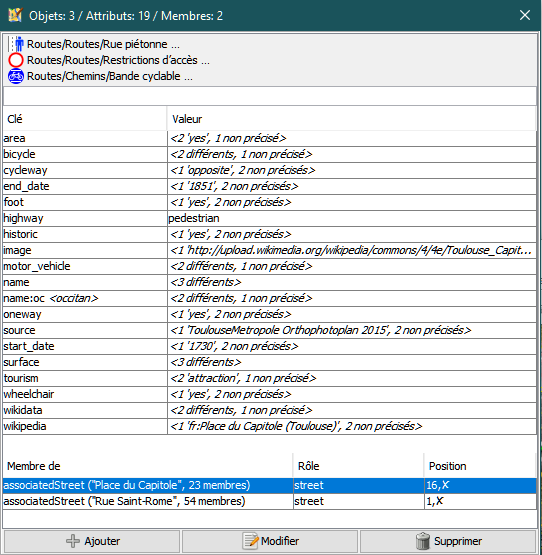 Les icônes et les noms des préréglages, notamment :
Les icônes et les noms des préréglages, notamment :
- Tous les préréglages correspondants pour un seul objet, si un seul objet a été sélectionné
- Les préréglages communs aux objets sélectionnés (l'intersection et le jeu de résultats peuvent être vides car il n'y a pas de préréglages communs à tous les objets)
- Les préréglages d'annotations (notes ou adresse) sont affichés si au moins un objet a un tel attribut
Activation possible : un clic gauche de la souris sur le préréglage ouvre le préréglage, comme cela a été montré dans l'Introduction
Filtre des attributs
Filtre les attributs avec la même syntaxe que (Rechercher)
- Une chaîne simple (comme
Romesera recherchée à la fois dans les valeurs et dans les clés (c'est-à-dire que si vous ajoutez le tag "Rome"=yes il sera comparé à la recherche "Rome") "addr:city":omeou"addr:city":Rome) correspondra à l'attributaddr:city=Rome
Tous les attributs ne correspondant pas au filtre sont exclues du tableau des attributs ci-dessous.
Tableau des attributs
Le tableau présente les attributs sous forme de paires clé/valeur et, en outre, un espace vide en dessous. En fonction du filtre, certaines ou toutes les balises peuvent être omises.
- Couples de clés/valeurs pour un seul objet sélectionné
- résumé annoté pour plusieurs objets sélectionnés dont les valeurs sont :
valeur, si tous les objets ont l'attribut<nombre 'valeur', nombre non précisés>, si un certain nombre d'objets ont l'attribut et l'autre nombre d'objets n'ont pas l'attribut<nombres différents>, si tous les objets ont l'attribut mais avec le nombre de valeurs différentes<nombre différent, nombre non précisés>, si certains objets ont l'attribut mais avec le nombre de valeurs différentes et que l'autre nombre d'objets n'a pas l'étiquette
Activation possible :
- double-cliquez sur un attribut pour ouvrir la Fenêtre : Modifier un attribut.
- double-cliquez sur l'espace vide pour ouvrir la Fenêtre : Ajouter une étiquette.
- un clic droit sur un des éléments du tableau des attributs affichera le menu contextuel correspondant : ("Ajouter" de la Fenêtre : Ajouter une étiquette; "Modifier" de la Fenêtre : Modifier un attribut)
Tableau des appartenances
Le tableau présente des informations sur les appartenances des objets sélectionnés dans les relations). Le tableau n'est affiché que si un objet de la sélection est membre d'une relation.
- Membre de
-
indique le type de relation, son nom (valeur de l'attribut
name=*), le nombre total de membres et son état - incomplet si la relation n'est pas téléchargée complètement. - Rôle
-
indique les rôles comme :
- vide ou
rôle, si tous les objets n'ont pas de rôle ou ont tous le même rôle <différent>, si les objets ont des rôles différents ou si certains objets ont un rôle et d'autres non.- Un double clic sur la colonne "Rôle" du tableau des aoppartenances" ouvre une invite pour modifier les rôles de la relation.
- vide ou
Note : les objets sans relations parente dans le calque de données local peuvent avoir des relations parent sur le serveur.
Activation possible :
- un double clic sur l'élément ouvrira l'éditeur de relations (et la sélection sera conservée)
- un clic droit sur l'élément des relations parents affichera le menu contextuel correspondant (l'élément "Modifier" ouvrira l'éditeur de relations)
Boutons du panneau de contrôle
L'utilisation de base est abordée dans l'introduction : Ajout des attributs.
Les boutons du panneau sont visibles par défaut, voir la (Personnalisation de l'interface JOSM)

Alt+A)
- Ajoute des paires clé/valeur aux objets sélectionnés à l'aide de la Fenêtre : Ajouter une étiquette
D'autres étapes d'activation sont décrites dans la section de synthèse ci-dessus.

Alt+S)
- Modifie la paire clé/valeur sélectionnée à l'aide de la Fenêtre : Modifier un attribut - si l'attribut a été sélectionné
- Ouvre l'éditeur de relations - si une relation a été sélectionnée
D'autres étapes d'activation sont décrites dans la section ci-dessus.
Supprimer (
Ctrl+Alt+Maj+D)
- Supprime les couples clé/valeur sélectionnés.
Si vous sélectionnez un ou plusieurs couples clé/valeur dans le tableau des attributs, puis cliquez sur le bouton Supprimer, ils seront immédiatement supprimés.
Exemples
Objet unique sans relations parents (note : vous pouvez cliquer sur le titre pour ouvrir la vue complète du préréglage) :
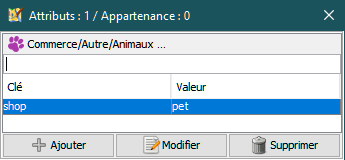
Objet unique utilisé dans 3 relations à la fois :
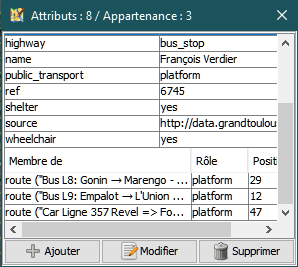
Lorsque des attributs noms localisés (name:*) sont utilisés, la langue représentée par l'abréviation est affichée derrière la clé :
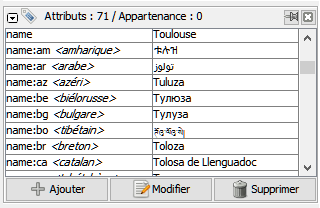
Menu contextuel
Voir le Menu contextuel : Attributs/Appartenance
Préférences avancées
| Propriété | Défaut | Explication |
|---|---|---|
properties.presets.visible | true | S'il est paramétré sur true, affiche la liste des préréglages correspondant aux attributs en cours.
|
properties.presets.top | true | S'il est paramétré sur true, affiche la liste des préréglages correspondant aux attributs actuels au-dessus de la liste des balises, sinon en dessous.
|
url.openstreetmap-wiki | https://wiki.openstreetmap.org/wiki/ | L'adresse du wiki OSM permettant de voir la documentation d'un attribut. |
Voir également
- La version originale de cette page en anglais
Retour au Menu Fenêtres
Retour à la Barre latérale
Retour au Menu d'aide
Attachments (6)
-
TagsMembershipDemo.2.osm
(1.6 KB
) - added by 6 years ago.
Fichier exemple
-
tagsmemberships-single-object.png
(8.8 KB
) - added by 6 years ago.
Objet unique sans relations parents
-
tagsmemberships-single-object-multiple-parent-relations.png
(16.0 KB
) - added by 6 years ago.
Objet unique utilisé dans 3 relations à la fois
-
name-xx.png
(12.8 KB
) - added by 6 years ago.
noms localisés (name:*)
- josm_TagsMembership_ToggleDialog.png (47.7 KB ) - added by 6 years ago.
-
role_input_dialog.jpg
(20.8 KB
) - added by 4 years ago.
éditer les rôles des membres
Download all attachments as: .zip


